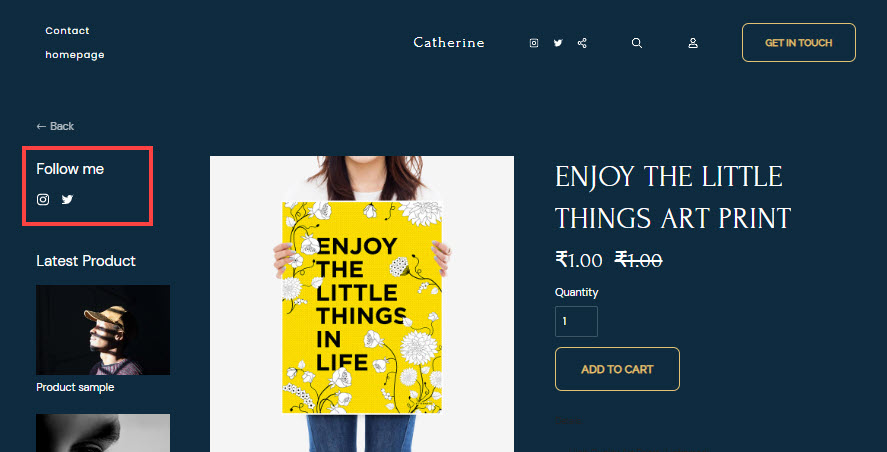Pixpa를 사용하면 스토어 제품 목록 페이지/세부 정보 페이지에 사이드바를 추가하고 다양한 유형의 콘텐츠를 표시할 수 있습니다.
사이드바를 사용하여 카테고리, 검색 상자, 최신 제품, Instagram 피드, 소셜 아이콘 및 기타 여러 콘텐츠 항목을 표시할 수 있습니다.
이미지, 헤드라인을 추가하고 모든(내부/외부) 페이지에 연결할 수 있는 자신만의 콘텐츠 블록을 만들 수도 있습니다.
사이드바는 다음과 같이 페이지의 왼쪽/오른쪽에 표시될 수 있습니다.
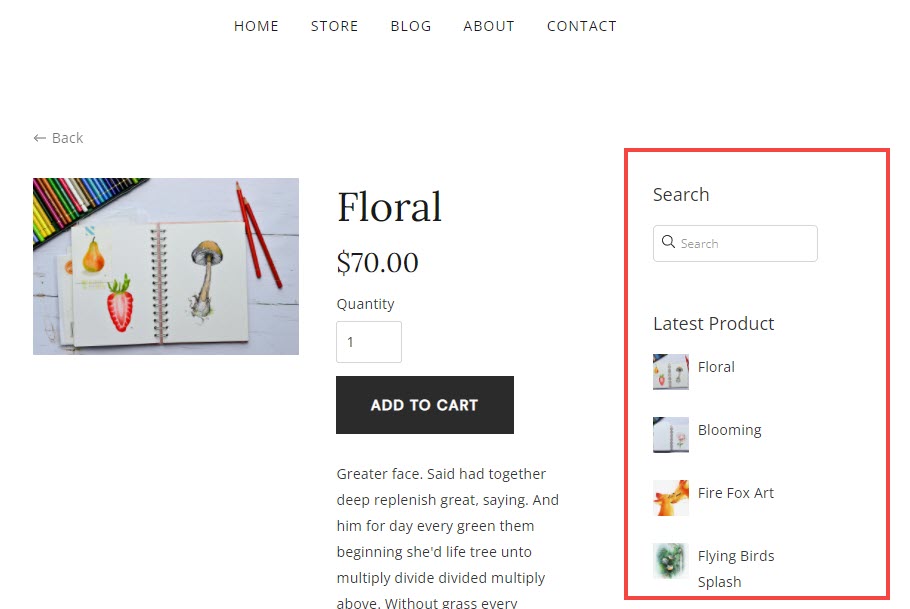
사이드바가 작동하는 라이브 제품 상세 페이지를 확인하십시오.
스토어에 사이드바 추가:
- 엔터 버튼 매장 디자인 (1) 검색창에서.
- 관련 결과에서 매장 디자인 옵션 (2) 아래 스튜디오 링크.
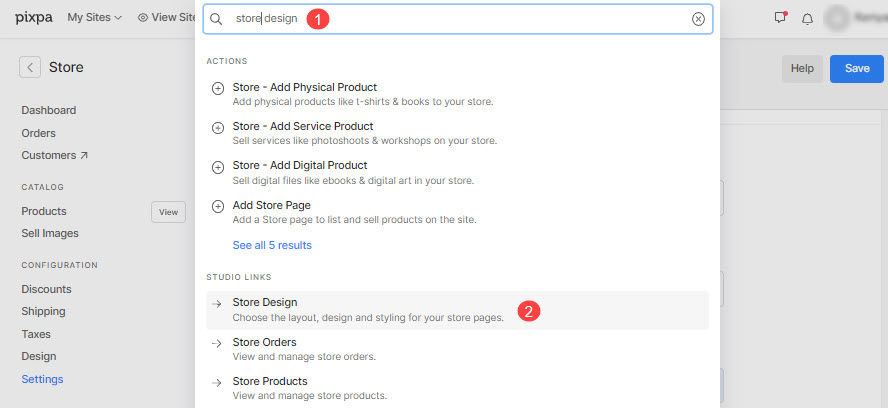
- 이제 매장 디자인 페이지.
- 온 클릭 사이드바 (3) 탭하여 관리합니다. 오른쪽에 제목이 있는 서랍이 표시됩니다. 스토어 사이드 바 (4).
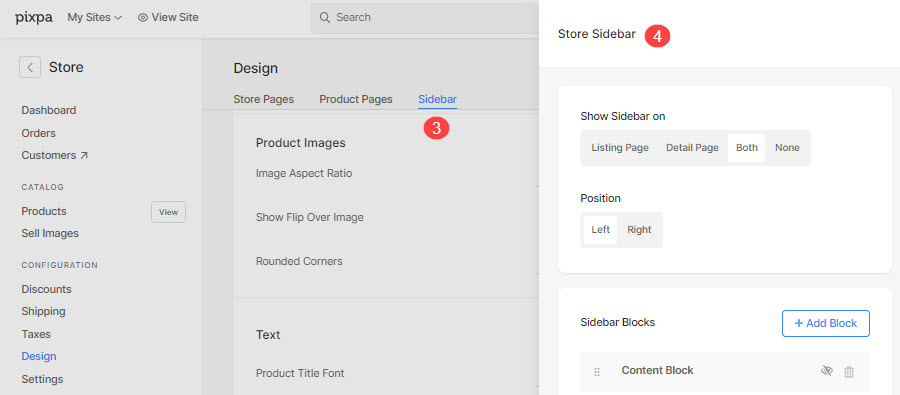
여기서 사용 가능한 옵션은 다음과 같습니다.
- 사이드바 표시 켜기 – 스토어에서 사이드바를 표시할 페이지를 선택합니다.
- 위치 – 페이지에서 사이드바가 표시되는 위치를 선택합니다.
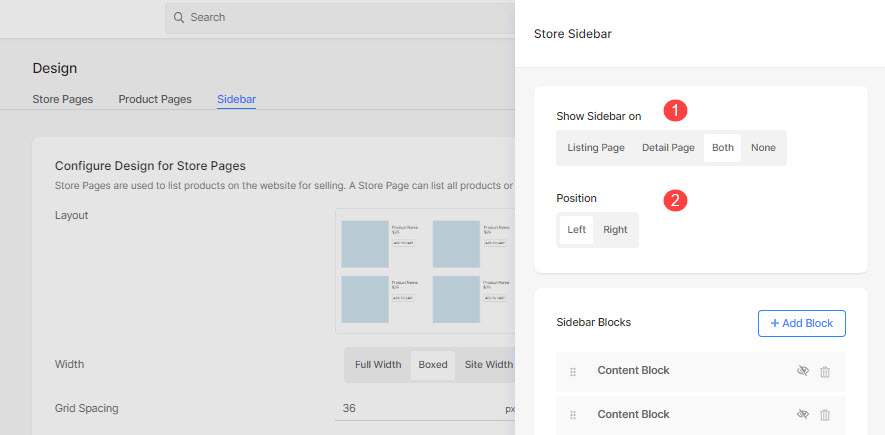
사이드바 콘텐츠 블록
- 콘텐츠 블록.
- 카테고리.
- 검색 할 수 있습니다.
- 최신 제품.
- 태그 클라우드.
- Instagram.
- 뉴스 레터.
- 사회 아이콘.
- 블록 추가 – 클릭하면 사이드바에 더 많은 콘텐츠를 추가할 수 있습니다.
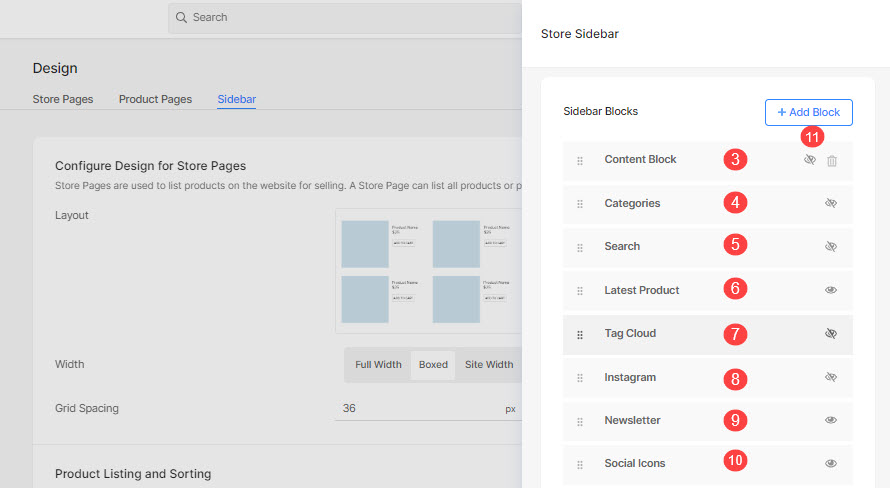
콘텐츠 블록
콘텐츠 블록을 클릭하여 편집합니다.
- 관리 가시성 콘텐츠 블록의
- 에 추가 함유량 표시됩니다. 또한 확인 : Pixpa 텍스트 편집기.
- (링크) 내부/외부 블록, 이메일 주소 또는 연락처 번호에 대한 콘텐츠 블록. 또한 검사: 텍스트/버튼 연결.
- 로 선택 새 탭에서 링크 열기.
- 업로드 영상 콘텐츠 블록의 경우.
- 레이아웃 – 표시하도록 선택 상단에 내용 또는 이미지 그리고 다른 하나는 나중에.
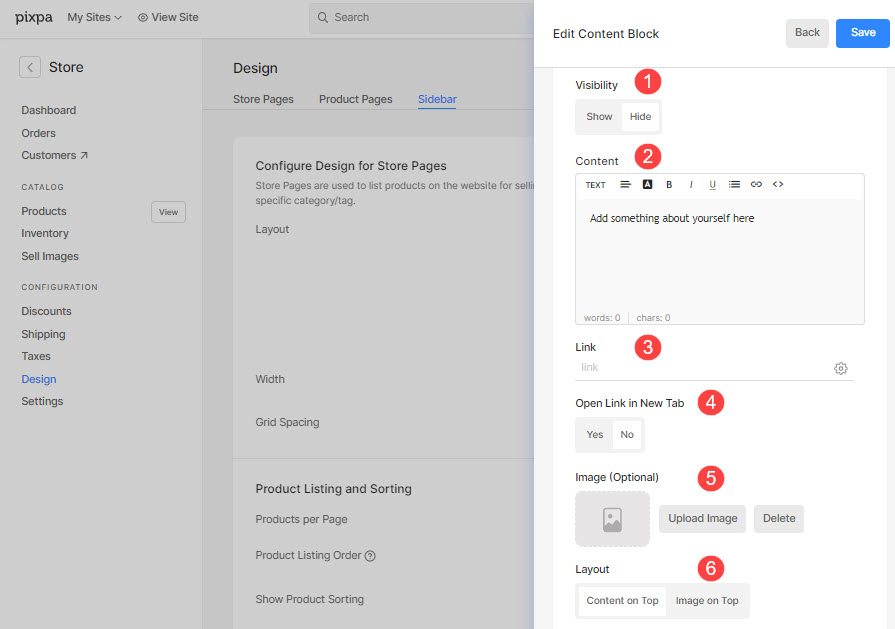
콘텐츠 블록은 아래와 같이 사이드바에 표시됩니다.
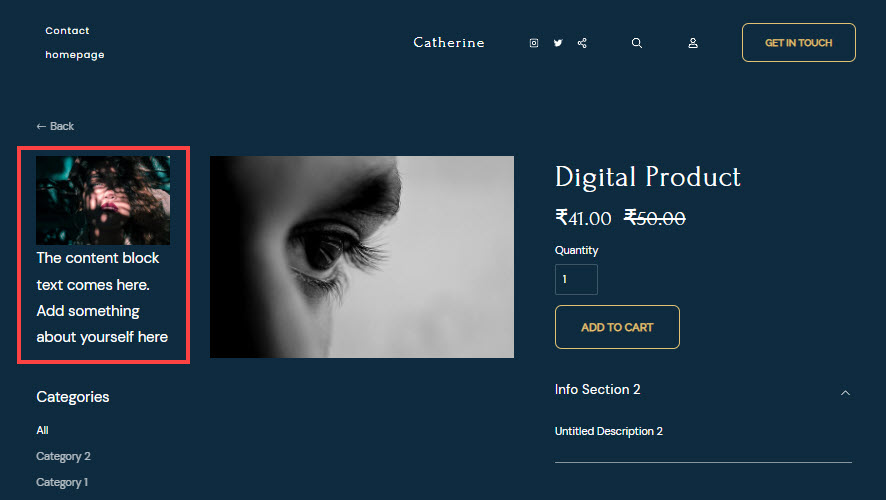
카테고리
사이드바에 매장 카테고리 목록을 표시합니다.
- 관리 가시성 카테고리 블록의.
- 에 추가 함유량 카테고리와 함께 표시됩니다. 또한 확인 : Pixpa 텍스트 편집기.
- 로 선택 제품 수 표시 각 범주(각 범주에 있는 제품 수)에 대해.
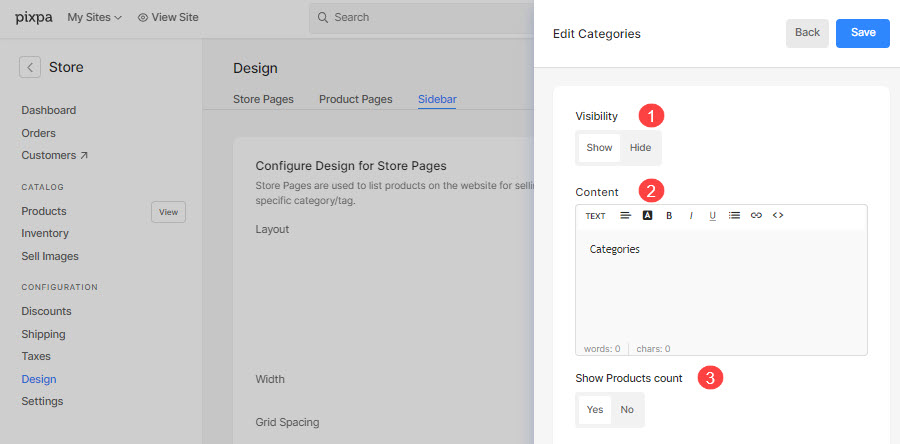
모든 제품 카테고리 상점에서 생성된 것이 이 블록에 표시됩니다.
범주 블록은 아래와 같이 사이드바에 표시됩니다.
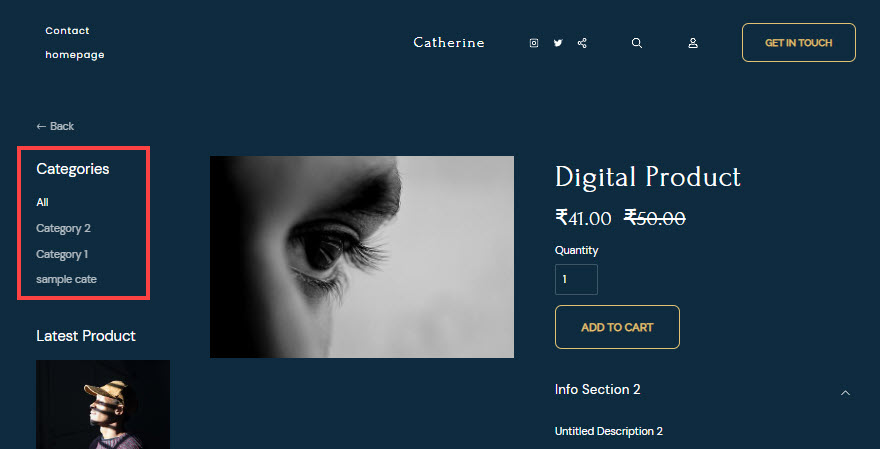
검색
제품을 검색할 수 있도록 검색 기능을 추가합니다.
- 관리 가시성 검색 블록의
- 에 추가 함유량 검색 블록과 함께 표시됩니다. 또한 확인 : Pixpa 텍스트 편집기.
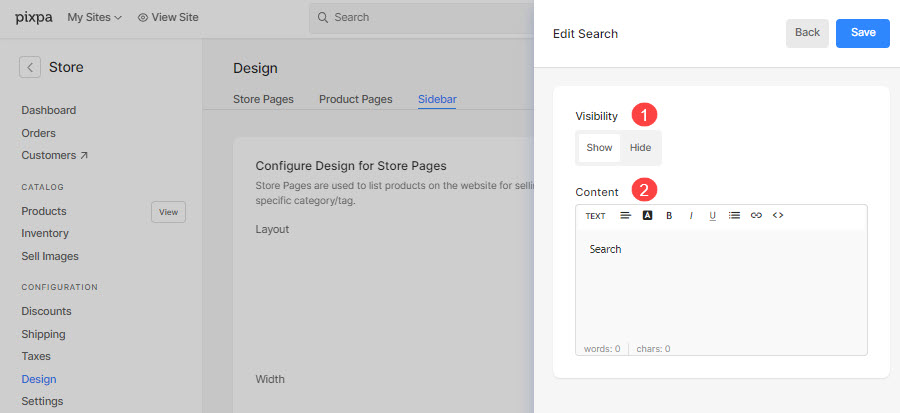
검색 블록은 아래와 같이 사이드바에 표시됩니다.
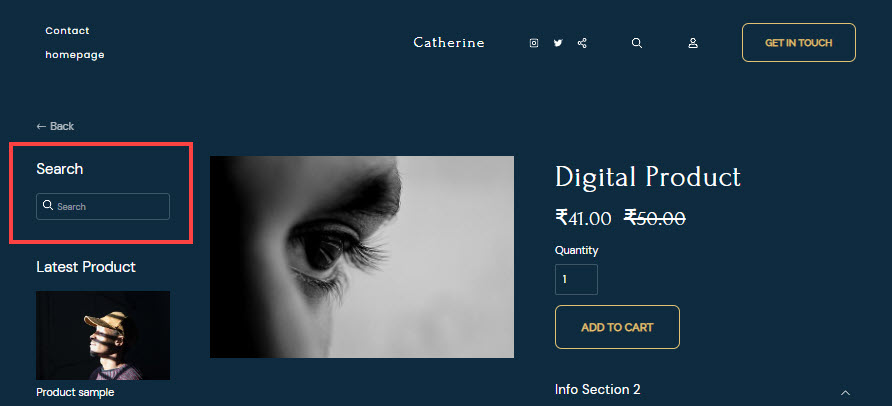
최신 제품
사이드바에 최신 제품을 표시합니다.
- 관리 가시성 최신 제품 블록의
- 에 추가 함유량 최신 제품과 함께 표시됩니다. 또한 확인 : Pixpa 텍스트 편집기.
- 선택 레이아웃 최신 제품 디스플레이용.
- 표시할 제품 수를 선택합니다.
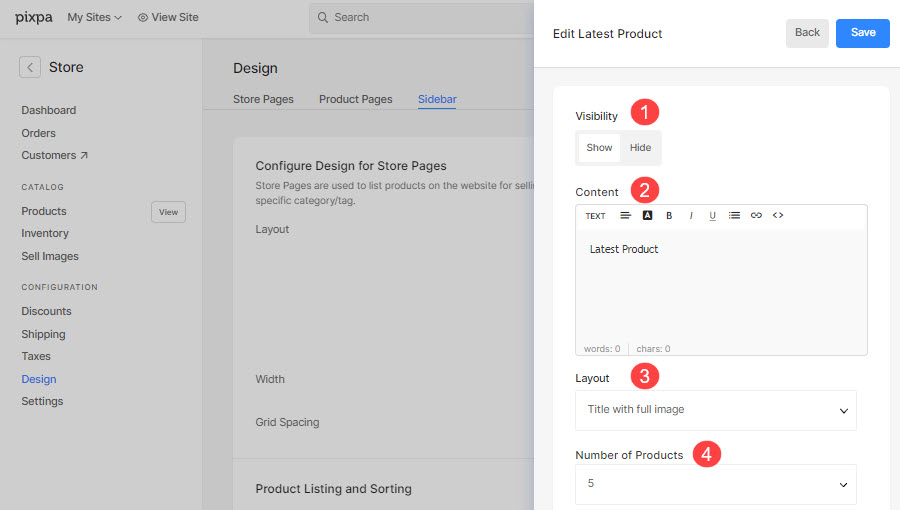
최신 제품 블록이 아래와 같이 사이드바에 표시됩니다.
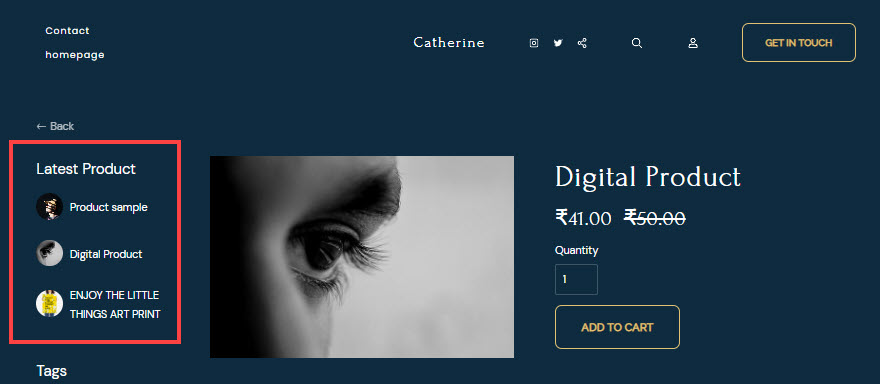
태그 클라우드
사이드바에 태그 클라우드를 표시합니다.
- 관리 가시성 태그 클라우드 블록의
- 에 추가 함유량 태그 클라우드와 함께 표시됩니다. 또한 확인 : Pixpa 텍스트 편집기.

아래와 같이 태그 클라우드 블록이 사이드바에 표시됩니다.
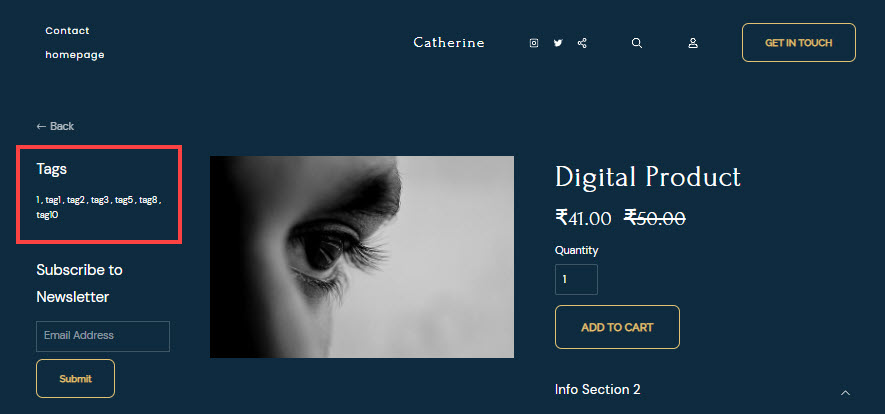
인스타그램
사이드바에 Instagram 피드를 표시합니다.
- 관리 가시성 Instagram 블록의
- 에 추가 함유량 Instagram 블록과 함께 표시됩니다. 또한 확인 : Pixpa 텍스트 편집기.
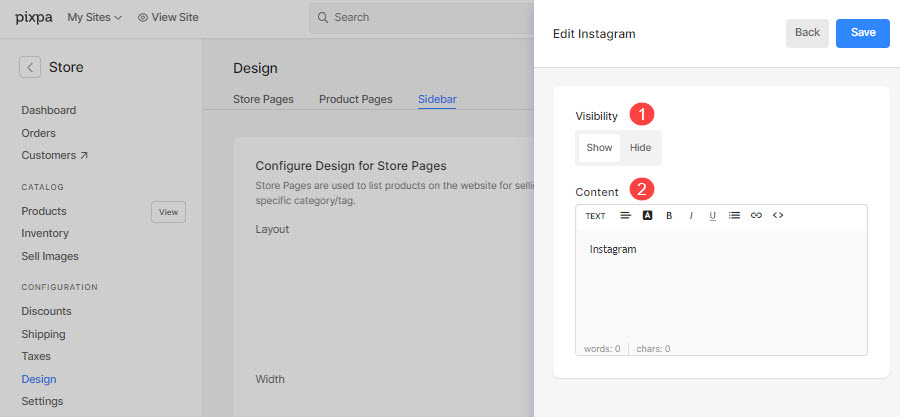
Instagram 블록은 아래와 같이 사이드바에 표시됩니다.

MMCC 뉴스레터
방문자의 이메일 주소를 캡처하여 뉴스레터를 보냅니다.
- 관리 가시성 뉴스레터 블록의
- 지정 버튼 라벨 제출 버튼의 경우.
- 에 추가 함유량 Instagram 블록과 함께 표시됩니다. 또한 확인 : Pixpa 텍스트 편집기.
- 선택 레이아웃 뉴스레터 블록용.
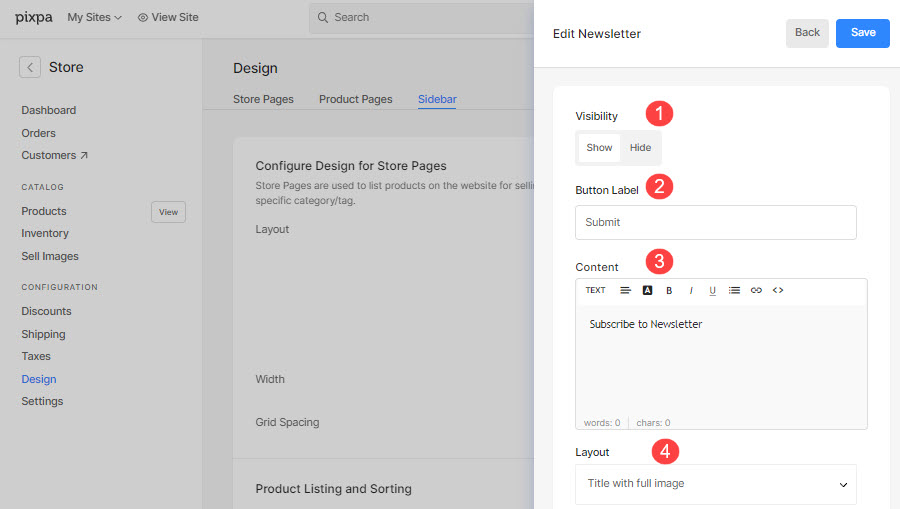
뉴스레터 블록은 아래와 같이 사이드바에 표시됩니다.
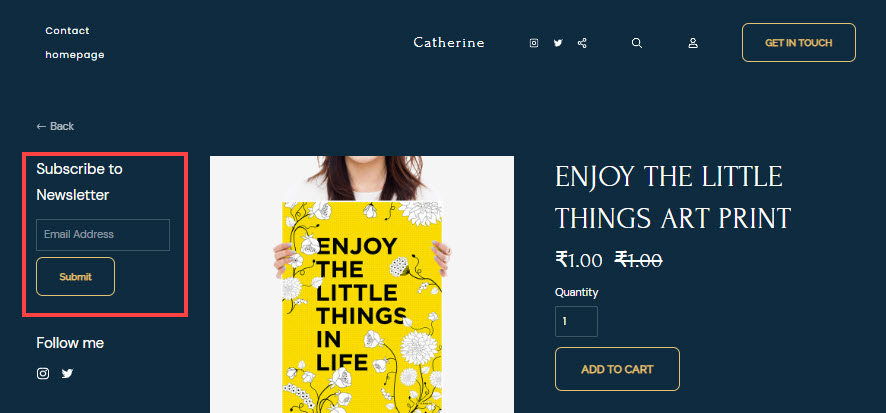
사회 아이콘
사이드바에 소셜 아이콘을 표시합니다.
- 관리 가시성 의 사회 아이콘 블록.
- 에 추가 함유량 소셜 아이콘과 함께 표시됩니다. 또한 확인 : Pixpa 텍스트 편집기.
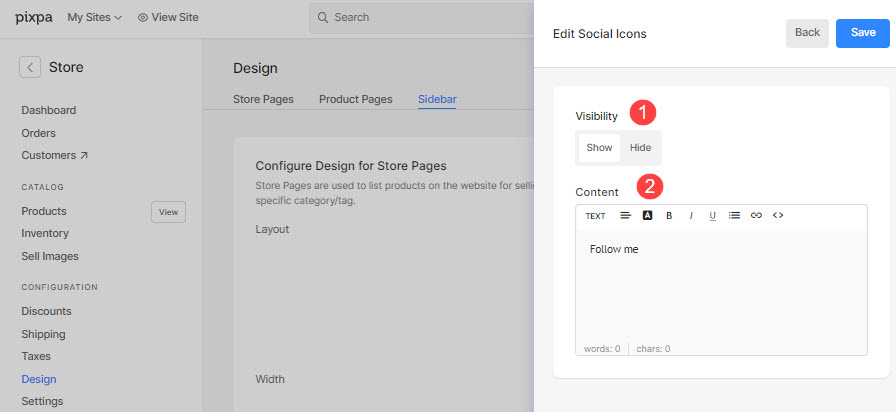
소셜 아이콘 블록은 아래와 같이 사이드바에 표시됩니다.